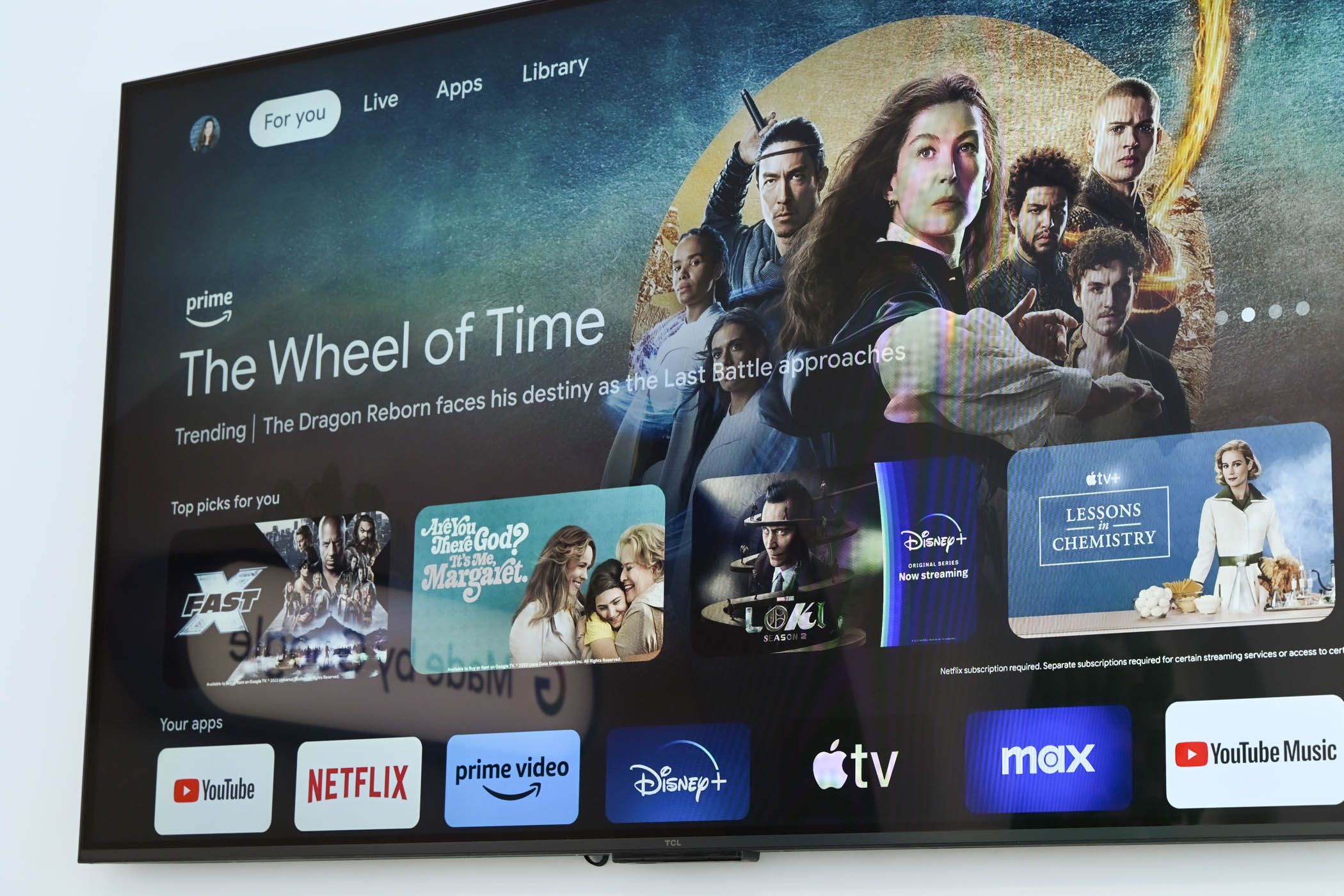تلویزیون های هوشمند برای پخش محتوا بسیار عالی هستند، اما به همان اندازه که هوشمند هستند، می توانید با مشکلات بیشتری نسبت به تلویزیون معمولی و معمولی خود مواجه شوید. در همه برندها، اگر با این مشکلات رایج تلویزیون هوشمند مواجه هستید، روشی برای رفع آن پیدا خواهید کرد!
خلاصه عناوین
- تلویزیون هوشمند شما روشن نمی شود
- تلویزیون هوشمند شما صدا ندارد
- بدون تصویر یا فقط یک صفحه سیاه وجود دارد
- تصویر خیلی صاف، تار یا مبهم به نظر می رسد
- تلویزیون هوشمند شما بیش از حد گرم می شود
- تلویزیون هوشمند شما به اینترنت وصل نمی شود
- تصویر کشیده یا له شده است
- تصویر خیلی کم نور یا خیلی روشن است
- تلویزیون کند یا عقب است
- ریموت شما به درستی کار نمی کند یا اصلا کار نمی کند
- تنظیم مجدد کارخانه ای تلویزیون هوشمند
تلویزیون های هوشمند برای پخش محتوا بسیار عالی هستند، اما به همان اندازه که هوشمند هستند، می توانید با مشکلات بیشتری نسبت به تلویزیون معمولی و معمولی خود مواجه شوید. در همه برندها، اگر با این مشکلات رایج تلویزیون هوشمند مواجه هستید، روشی برای رفع آن پیدا خواهید کرد!
1 تلویزیون هوشمند شما روشن نمی شود
آیا بررسی کرده اید که کابل برق به برق وصل است؟ در صورتی که هنوز روشن نشد، سعی کنید دستگاه دیگری را به همان پریز وصل کنید تا مطمئن شوید که خود پریز نیست. حتی یک لامپ هم این کار را می کند. اگر همان نتایج را دریافت کردید، باید جعبه برق خود را بررسی کنید. ممکن است سوئیچ را برگردانده باشد.
اما فرض کنید دستگاه یا چراغ روشن می شود، اما تلویزیون شما روشن نمی شود. در این صورت، خود تلویزیون مشکل دارد. اگر همیشه به برق وصل بود و ناگهان از کار افتاد، پس:
- تلویزیون را از برق بکشید.
- دکمه پاور را چند ثانیه فشار دهید و نگه دارید.
- تلویزیون را دوباره به برق وصل کنید.
اگر کار نکرد، وقت آن است که به تعمیرگاه بروید. برد منبع تغذیه ممکن است روی فریتز باشد. همچنین ضرری ندارد که از قبل بازنشانی کارخانه ای را امتحان کنید یا اگر احساس ناامیدی می کنید، راه حل های منحصر به فردی را برای تلویزیون هایی که روشن نمی شوند امتحان کنید.
2 تلویزیون هوشمند شما صدا ندارد
من این اشتباه را چندین بار مرتکب شده ام و احتمالاً صدها بار دیگر هم خواهم کرد. ابتدا بررسی کنید که تلویزیون خاموش نباشد.
اگر این مشکل برطرف نشد، روی هر بلندگو یا نوار صوتی که متصل کردهاید میآید. آیا کابل ها امن هستند؟ در صورتی که بلندگوهای شما بلوتوث هستند، ابتدا باید با تلویزیون جفت شوند، معمولاً از منوی اصلی.
بلندگوها باید در حالت جفت شدن باشند که معمولاً با فشار دادن دکمه Pairing Mode انجام می شود. با این حال، دکمه پاور در یک دستگاه بلوتوث گاهی اوقات به عنوان دکمه حالت جفت شدن نیز دو برابر می شود.
اگر صدا می شنوید، اما صدا افتضاح به نظر می رسد، ممکن است لازم باشد چند تنظیمات را در تجهیزات خود انجام دهید.
3 تصویری وجود ندارد یا فقط یک صفحه سیاه وجود دارد
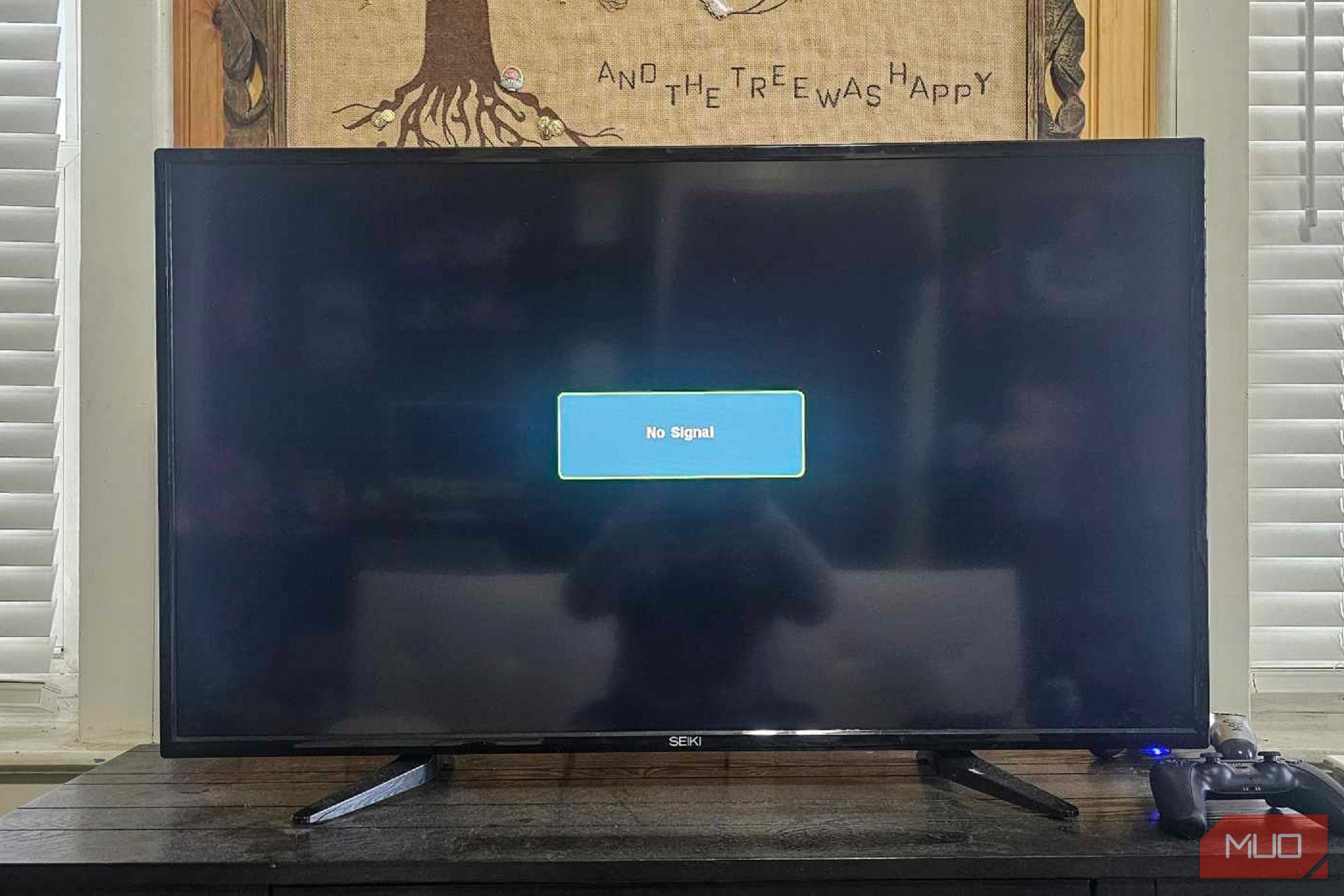
وقتی تلویزیون هوشمند شما چیزی جز صفحه سیاه مرگ نشان نمی دهد، می توانید با کمی عیب یابی مشکل را به سرعت کاهش دهید.
- ابتدا، دوباره بررسی کنید که ورودی صحیح را دارید. هی، برای بهترین ما اتفاق می افتد!
- در مرحله بعد، کابل های ویدئویی را جدا کرده و آنها را بررسی کنید. آخرش کثیف است؟ از یک پارچه میکروفایبر خشک برای تمیز کردن هر دو سر کابل ویدیو قبل از امتحان مجدد استفاده کنید.
- اگر کار نکرد، از کابل ویدیوی دیگری استفاده کنید تا احتمال کابل آسیب دیده را رد کنید.
- در صورتی که کار نمی کند، دستگاه دیگری را به برق وصل کنید تا این احتمال را رد کنید که به جای تلویزیون شما، خود دستگاه نباشد.
- در نهایت، هر پورت را امتحان کنید. ممکن است با آن پورت خاص مشکل داشته باشید.
بعد از اینکه همه چیز گفته شد و انجام شد، و همچنان صفحه سیاه شد، آنگاه به تعمیرگاه میروید، مخصوصاً اگر صدا میشنوید. اما ابتدا یک ریست فکتوری را امتحان کنید!
4 تصویر خیلی صاف، تار یا مبهم به نظر می رسد
این مشکل کمتری است و بیشتر به تنظیمات تصویر تلویزیون هوشمند شما مربوط می شود. در صورتی که بیش از حد صاف باشد، تقریباً همیشه به نوعی از هموارسازی حرکت مرتبط است. سرعت تازهسازی تصویر را افزایش میدهد که برای بازی مناسب است، اما برای فیلمها و برنامههای تلویزیونی، تصویر را عجیب و غریب نشان میدهد، مثل اینکه فریمها به هم چسبیده هستند.
به آن «اثر اپرا صابون» می گویند و نسبتاً آزاردهنده است. فیلمها و نمایشها با نرخ فریم کمتری نمایش داده میشوند (به ترتیب ۲۴ و ۳۰ فریم در ثانیه). در تنظیمات تصویر تلویزیون خود، به دنبال هر چیزی که مربوط به جادوی حرکت یا صاف کردن حرکت باشد، بگردید تا جلوه را از بین ببرید. چشمان شما بعداً از شما تشکر خواهند کرد.
همانطور که برای هر گونه تاری و تیرگی، به خصوص در اطراف لبه های اشیاء و افراد، این به تنظیم وضوح بیش از حد تلویزیون شما مرتبط است. با رزولوشن های بالاتر این را بیشتر متوجه خواهید شد.
5 تلویزیون هوشمند شما بیش از حد گرم می شود
فقط رایانه ها و کنسول های بازی نیستند که از گرمای بیش از حد رنج می برند. اگر تلویزیون هوشمند شما داغ است، قبل از مراجعه به تعمیرگاه باید چند مرحله را در نظر داشته باشید:
- اطراف تلویزیون را از هر گونه اجسام پاک کنید زیرا ممکن است مانع تهویه تلویزیون شوند. همین امر در مورد تلویزیونی که خیلی نزدیک به دیوار است نیز صدق می کند.
- دوباره بررسی کنید که تهویه با گرد و غبار پوشانده نشده باشد و بر اساس آن تمیز کنید.
- هر بخاری برقی را از تلویزیون دور کنید و دمای اتاق را تنظیم کنید.
- تلویزیون هوشمند خود را از پنجره ها دور کنید یا پرده ها را ببندید، به خصوص اگر زیر نور مستقیم خورشید باشد.
در آخرین نکته، اگر نمیتوانید تلویزیون هوشمند خود را به مکان بهتری منتقل کنید یا حداقل نمیتوانید پنجرهها را با لایه بازتابنده پنجره بپوشانید، توصیه میکنم از پردههای خاموشی استفاده کنید.
6 تلویزیون هوشمند شما به اینترنت وصل نمی شود
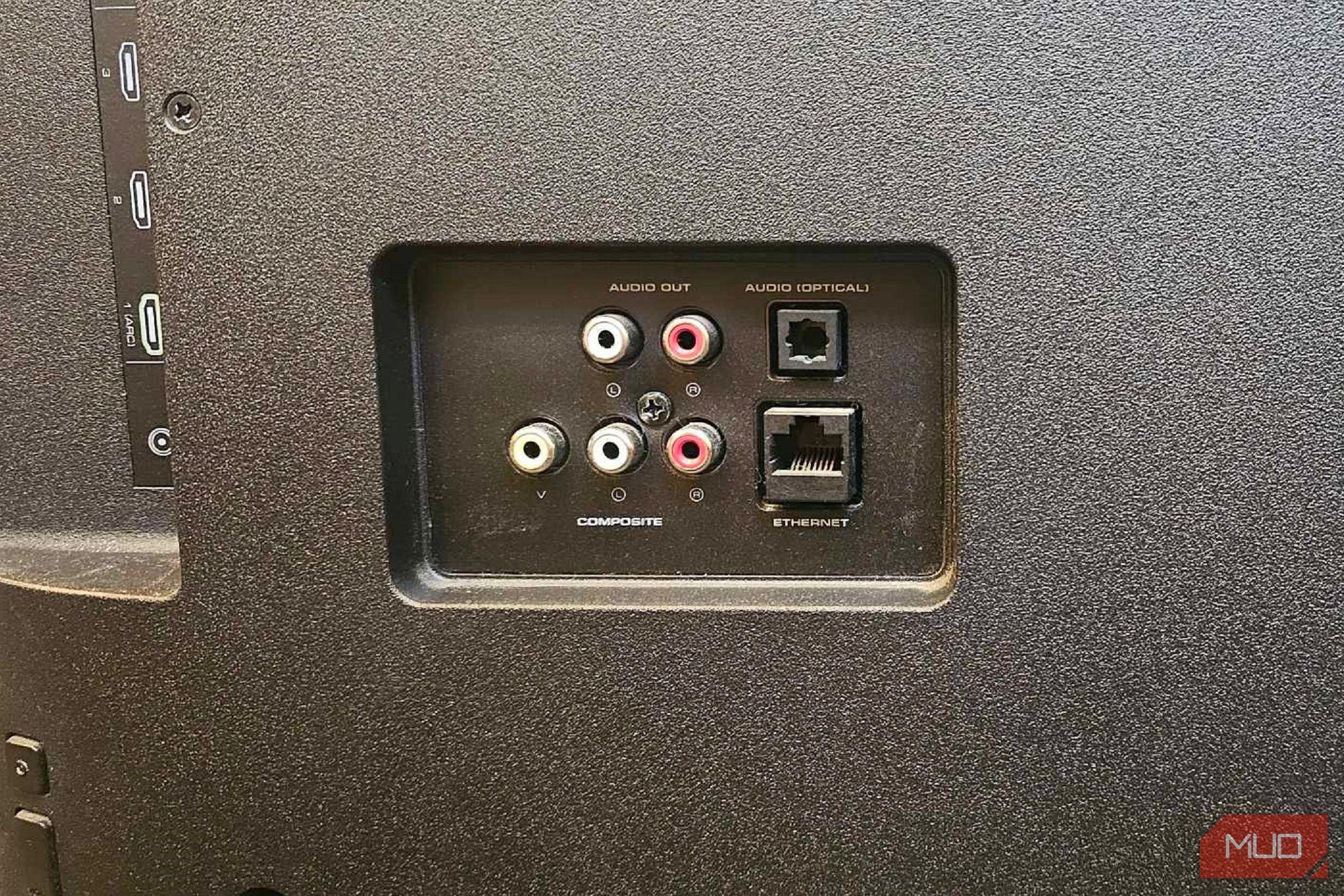
بسته به جایی که تلویزیون هوشمند شما در خانه قرار دارد، یا اتصال ضعیفی دارید یا به اینترنت وصل نیستید. قبل از عیب یابی، مودم خود را به مدت 60 ثانیه از برق بکشید، سپس آن را دوباره وصل کنید.
با استفاده از کنترل از راه دور، منوی اصلی تلویزیون را باز کنید و به دنبال گزینه ای مربوط به شبکه، اینترنت یا Wi-Fi باشید. اگر از طریق Wi-Fi وصل میشوید، به رمز عبور و همچنین نزدیک بودن تلویزیون به اندازه کافی برای برقراری ارتباط ثابت نیاز دارید.
از طرف دیگر، اگر بتوانید تلویزیون هوشمند خود را مستقیماً با استفاده از کابل اترنت به اینترنت متصل کنید، می توانید ارتباط بهتری داشته باشید. پشت را برای یک پورت اترنت بررسی کنید، سپس آن را مستقیماً به مودم یا روتر خود وصل کنید.
7 تصویر کشیده یا له شده است
مانند افکت اپرا صابون، گاهی اوقات تنظیمات پیشفرض تلویزیون مشکوک است. در این مورد، فقط باید تنظیمات تصویر تلویزیون هوشمند خود را تنظیم کنید، به ویژه نسبت تصویر.
اکنون، به خاطر داشته باشید که این ممکن است مشکل را به طور کامل حل نکند، به خصوص اگر در حال تماشای تلویزیون زنده هستید. اگر نسبت تصویر به درستی تنظیم شده باشد و همچنان نوارهای مشکی مشاهده کنید، پس تلویزیون نیست، بلکه خود کانال است.
8 تصویر خیلی کم نور یا خیلی روشن است
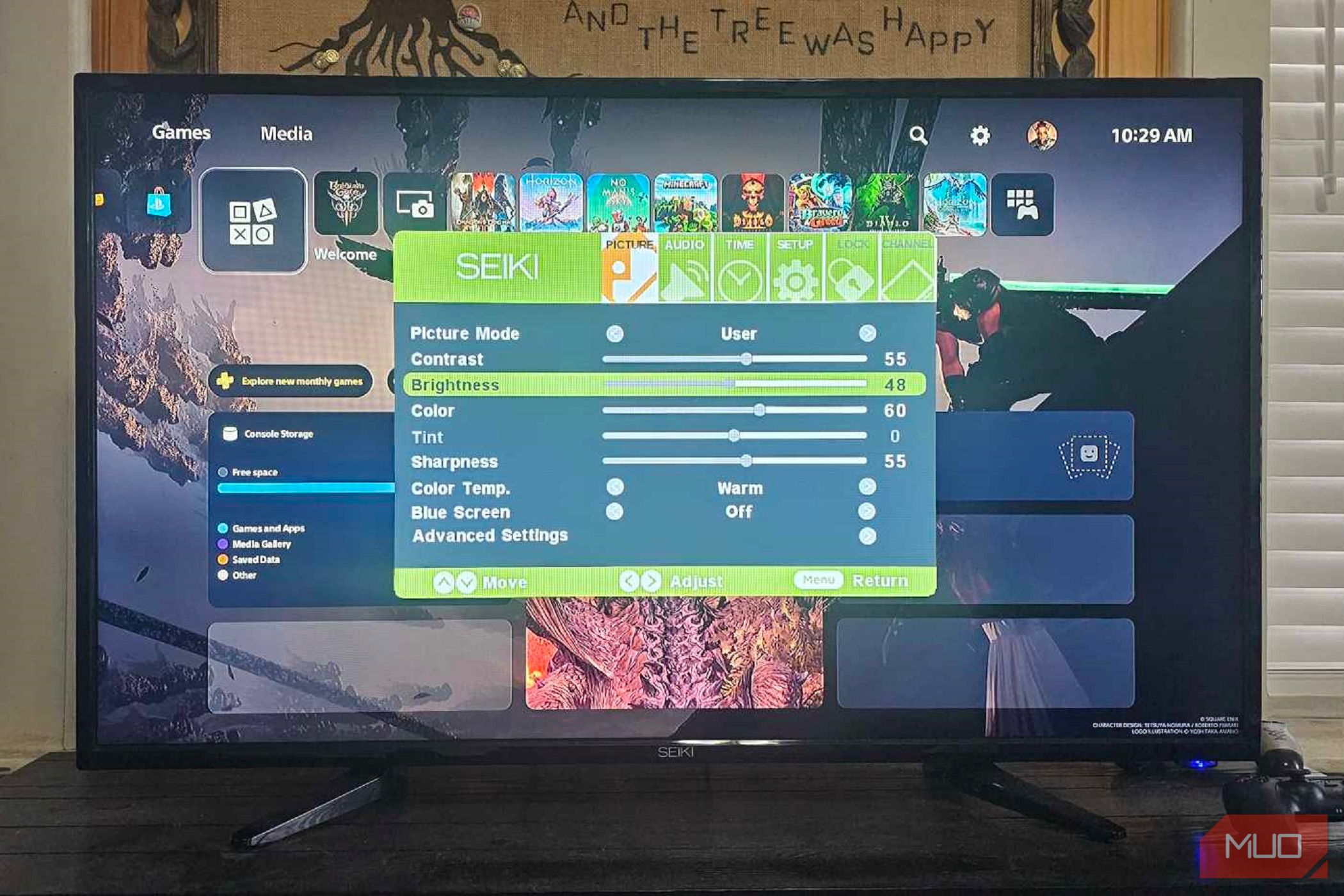
اگر به تازگی تلویزیون هوشمند خود را خریده اید و تصویر را خیلی کم نور یا خیلی روشن می بینید، به احتمال زیاد تنظیمات پیش فرض مطابق میل شما نیست.
برای رفع این مشکل، مراحل زیر را دنبال کنید:
- به منوی اصلی تلویزیون خود دسترسی پیدا کنید.
- به دنبال تنظیمات مربوط به تصویر تلویزیون باشید.
- روشنایی، نور پس زمینه و کنتراست را تعیین کنید. آن تنظیمات را مطابق با آن تنظیم کنید تا تصویر به همان اندازه روشن یا کم نور شود که نیاز دارید.
در حالی که در حال انجام آن هستید، اگر ویژگی مربوط به کنترل خودکار روشنایی مانند حالت تصویر روشنایی خودکار Vizio را مشاهده کردید، آن را غیرفعال کنید.
9 تلویزیون کند یا عقب است
درست مانند رایانه یا تلفن هوشمند شما، تلویزیون هوشمند دارای پردازنده داخلی خود است که نمایش را اجرا می کند. اگر مال شما کند بوده یا عقب مانده است، یکی از سه احتمال است:
- اتصال اینترنت ضعیف
- تلویزیون هوشمند شما نیاز به به روز رسانی دارد.
- این خود تلویزیون است
گزینه به روز رسانی در منوی اصلی تلویزیون شما یافت می شود. به خاطر داشته باشید که باید به Wi-Fi وصل باشید یا از یک اتصال مستقیم مانند کابل اترنت استفاده کنید.
به طور خاص به آخرین امکان صحبت می کنیم – این برای تلویزیون های هوشمند ارزان منحصر به فرد است. در حالی که خیلی خوب است که میتوانید به Walmart بروید و یکی را با کمتر از 100 دلار تهیه کنید، اما آنها در بخش عملکرد واقعاً عالی نیستند. اگر اینطور است، هیچ کاری نمی توانید انجام دهید جز اینکه برخی از بهترین دستگاه های پخش جریانی را امتحان کنید تا همان عملکرد را انجام دهند.
10 کنترل از راه دور شما به درستی کار نمی کند یا اصلا کار نمی کند

هنگامی که کنترل از راه دور شما روی فریتز است، تقریباً همیشه یکی از سه احتمال است:
- باتری ها در حال از بین رفتن یا خاموش شدن هستند.
- چیزی حسگر تلویزیون را مسدود کرده است.
- کنترل از راه دور به درستی جفت نشده است.
هیچ تضمینی وجود ندارد که تلویزیون هوشمند جدیدی که به تازگی خریداری کرده اید همراه با باتری باشد. آبکاری را جدا کرده و دوباره چک کنید. پس از آن، هر گونه اشیایی را که در جلوی تلویزیون قرار دارد دور کنید. ریموت متوسط از نور IR (مادون قرمز) برای ایجاد اتصال استفاده می کند که به راحتی می توان آن را مسدود کرد.
در مورد جفت کردن کنترل از راه دور، با دفترچه راهنمای تلویزیون هوشمند خود مشورت کنید، حتی اگر کنترل از راه دور همراه تلویزیون باشد. باید دوباره بررسی کنید که کنترل از راه دور به درستی برنامه ریزی شده است.
11 بازنشانی کارخانه ای تلویزیون هوشمند
وقتی همه چیز با شکست مواجه شد، میتوانید تگرگ مری را پرتاب کنید و تلویزیون هوشمند خود را به حالت کارخانه بازنشانی کنید. توصیه می کنم تنظیمات تصویر مورد علاقه خود را یادداشت کنید زیرا پس از بازنشانی کارخانه ای، داده های ذخیره شده پاک می شوند و به تنظیمات کارخانه باز می گردند.
هر تلویزیون هوشمند کمی متفاوت است، اما گزینه تنظیم مجدد کارخانه معمولاً در منوی اصلی، در زیر گزینههایی مانند تنظیمات، سیستم، تنظیمات پیشرفته، عمومی و حریم خصوصی یا همانجا در خود منوی اصلی قرار دارد.
اگر هیچ یک از این اصلاحات برای تلویزیون هوشمند شما کار نمی کند، ممکن است لازم باشد به یک سرویس تعمیر مراجعه کنید تا مشکل را از نزدیک بررسی کنید. اما همیشه مفید است که ابتدا چند مرحله عیب یابی کلی را طی کنید.